Wie zu verwenden ZEITWERT Funktion in Excel
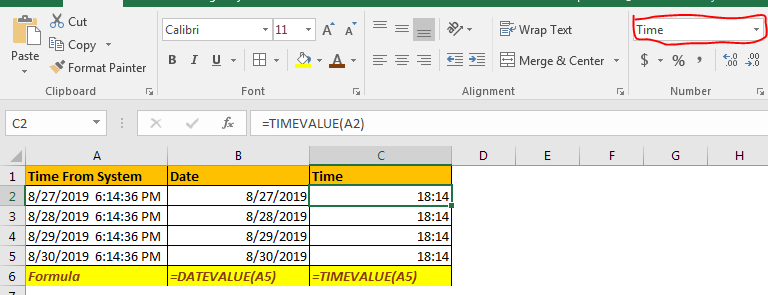
Der TIMEVALUE konvertiert einfach die Textzeit in ein Dezimaläquivalent der Zeit. Die Eingabe sollte eine Zeit sein, die als Text formatiert ist.
Syntax:
=TIMEVALUE(time_text)
Zeittext: Der Zeittext ist eine Zeit, die als Text formatiert ist. Zum Beispiel „15:52“ oder „4:45:00 PM“ oder „4:45 PM“ oder „8/27/2019 4:53:43 PM“.
All dies sind gültige Eingaben für die TIMEVALUE-Funktion. Jeder andere Text oder Wert erzeugt einen # VALUE-Fehler.
Verwendung der TIMEVALUE-Funktion
Geben Sie time_text fest in TIMEVALUE
ein Sie können die Hardcode-Zeit angeben, um das Dezimaläquivalent zu erhalten. Es muss nur in doppelte Anführungszeichen gesetzt werden.
=TIMEVALUE(“3:00 PM”)
Die Formel TIMEVALUE gibt 0,625 zurück.
Als Zellreferenz liefern
Wenn Sie Zeit als Text in einer Zelle haben, können Sie diese Zelle als Referenz auf die TIMEVALUE-Funktion von Excel weiterleiten.
=TIMEVALUE(A1)
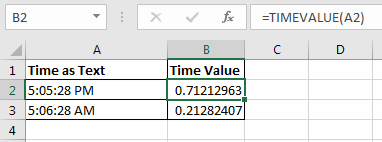
Stellen Sie sicher, dass die Zeit in einer bestimmten Zelle ein Text ist. Wenn die Zeit in der angegebenen Zelle kein Text ist, wird ein # VALUE-Fehler zurückgegeben.

Wenn Sie dennoch einen Zeitwert aus einer Zeit erhalten möchten, die nicht als Text formatiert ist, verwenden Sie die folgende TIMEVALUE-Formel.
=TIMEVALUE(TEXT(A4,"HH:MM:SS"))
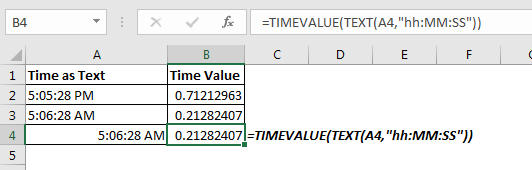
Hier haben wir die TEXT-Funktion verwendet, um die Zeit in Text umzuwandeln, und dann die TIMEVALUE-Funktion, um den Zeitwert zu erhalten.
TIMEVALUE Beispiel: Zeit und Datum trennen
Die meisten von der Software generierten Daten sind textformatiert. Wenn Sie Daten erhalten, für die keine Daten des entsprechenden Typs vorhanden sind, ist es schwierig, diese Daten zu verarbeiten und aussagekräftige Berichte zu erstellen. Besonders mal.
Angenommen, ein System gibt uns Daten unter der Zeit.
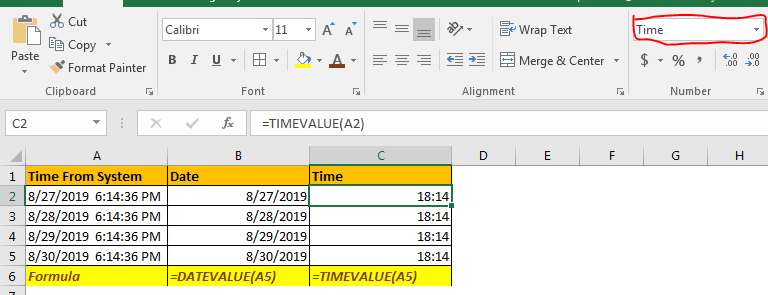
Jetzt müssen wir Zeit und Datum in verschiedene Spalten aufteilen. Sie können natürlich mit der LEFT- und RIGHT-Funktion von Excel Text aus einer Zeichenfolge in Excel extrahieren. Dies ist jedoch etwas schwierig und gibt einen Textwert zurück.
Mit DATEVALUE und TIME VALUE kann es leicht gemacht werden. Mal sehen, wie.
Wenn Ihre Daten bereits textformatiert sind, müssen Sie nur diese TIMEVALUE-Funktion schreiben, um die Zeit in der C2-Zelle abzurufen.
=TIMEVALUE(A2)
Formatieren Sie nun diese Zelle als Zeit und Sie haben Ihre Zeit in der Spalte C.
Die Formel ignoriert den Datumsteil.
In ähnlicher Weise schreiben Sie in B1 diese DATEVALUE-Formel.
=DATEVALUE(A2)
Dies gibt eine Zahl zurück, die ein Datum darstellt. Ändern Sie das Zellenformat als Datum. Diese Formel ignoriert den Zeitteil.
Also ja Freunde, das ist die TIMEVALUE-Funktion von Excel. Ich hoffe das war hilfreich. Wenn Sie Fragen haben, lassen Sie es mich im Kommentarbereich unten wissen. Bis dahin sind hier einige nützliche verwandte Artikel.
Verwandte Artikel:
link: / excel-date-time-formeln-trennt-datum-und-zeit [trennt Datum und Uhrzeit]
link: / excel-date-time-formeln-konvertieren-datum-und-zeit-von-gmt-greenwich-mittlere-zeit-zu-cst-zentrale-standardzeit [Datum und Uhrzeit von GMT in CST konvertieren]
link: / excel-date-berechne-die-Anzahl-von-Minuten-zwischen-datums-zeit-in-microsoft-excel [Minuten zwischen Datum und Zeit in Microsoft Excel berechnen]
link: / excel-datum-und-zeit-berechnen-stunden-zwischen-zeit-in-excel [Stunden zwischen zeit in Excel berechnen]
link: / excel-date-time-formeln-multiplizieren-zeit-werte-und-zahlen-2 [Multiplizieren von Zeitwerten und Zahlen.]
link: / excel-datum-und-zeit-excel-konvertieren-dezimal-sekunden-in-zeit-format [Excel konvertiert dezimale Sekunden in zeitliches Format]
link: / tips-konvertieren-mal-in-dezimal-werte-in-microsoft-excel-2010 [Zeit in dezimal in Excel konvertieren]
link: / tips-text-to-time-konvertierung-in-microsoft-excel [Text-zu-Zeit-Konvertierung]
Beliebte Artikel:
link: / Tastatur-Formel-Verknüpfungen-50-Excel-Verknüpfungen-zur-Steigerung-Ihrer-Produktivität [50 Excel-Verknüpfungen zur Steigerung Ihrer Produktivität]
link: / excel-date-and-time-wie-man-die-jetzt-funktion-in-excel benutzt [wie man die VLOOKUP-Funktion in Excel benutzt]
link: / excel-date-and-time-wie-man-die-jetzt-funktion-in-excel benutzt [wie man den COUNTIF in Excel 2016 benutzt]
link: / excel-date-and-time-wie-man-die-jetzt-funktion-in-excel benutzt [wie man die SUMIF-Funktion in Excel benutzt]
===